操作マニュアル
ブログについて
カテゴリや月ごとの分類ができたり、コメントやトラックバックなど読む方とコミュニケーションをとることもできるコンテンツが『ブログ』です。日記として使用するだけでなく、Q&Aとして活用したり、商品を紹介したりと工夫次第で様々な使い方ができます。
ブログのコンテンツ設定
- コントロールパネルの[作成] → [コンテンツリスト]をクリックします。
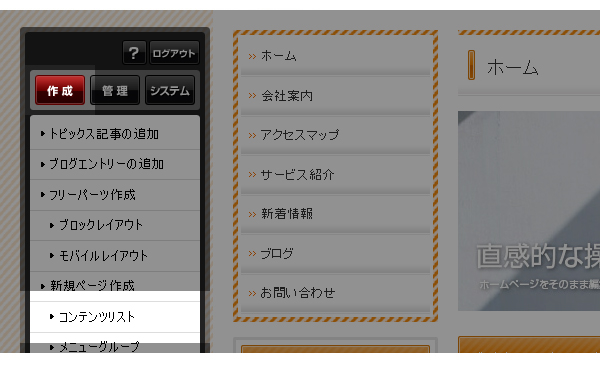

- “コンテンツリストダイアログ”が表示されます。
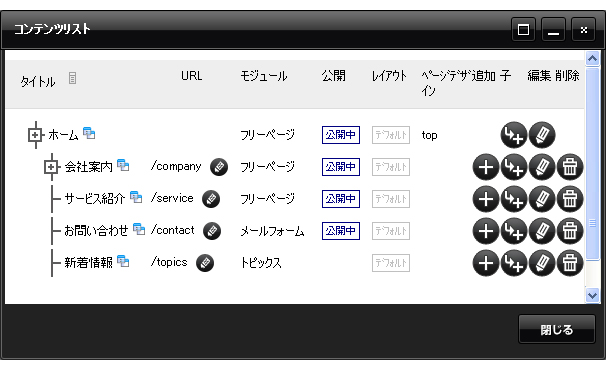
- 設定を変更したいブログコンテンツの[編集]ボタン
 をクリックして、ダイアログを表示します。
をクリックして、ダイアログを表示します。 - ダイアログの各設定を変更します。ダイアログの内容は下記の「ブログに関するダイアログの詳細」を参照してください。
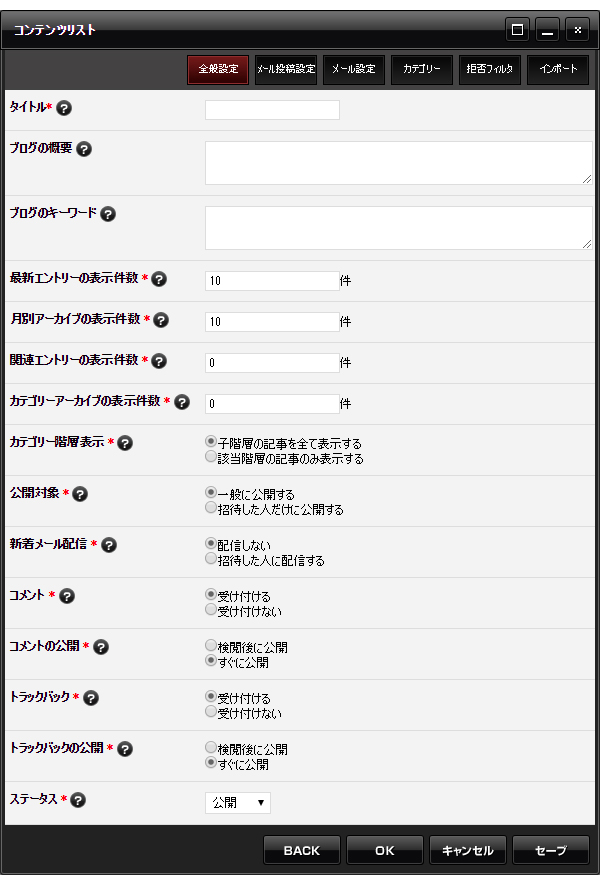
- [OK]ボタンを押して完了です。
ブログに関するダイアログの詳細
【全般設定】タブ
- タイトル
該当ブログのタイトルを設定します。 - ブログの概要
該当ブログの説明文を100文字以内を目安に設定します。検索サイトによっては、検索された際に該当コンテンツの説明文として適用されます。 - ブログのキーワード
該当ブログに関連するキーワードを設定します。キーワードを「,(半角カンマ)」で区切って、10ワードを目安に設定します。検索サイトによっては、無視される場合もあります。 - 最新エントリーの表示件数
ブログパーツ「B.最新エントリー」および、該当ブログのコンテンツトップに表示される件数を設定します。0件を設定した場合はエントリーは表示されません。
→ブログパーツについてはブロックレイアウトを参照してください。 - 月別アーカイブの表示件数
月別アーカイブページに表示されるエントリーの件数を設定します。0件を設定した場合は対象月のエントリーは表示されません。使用しているテンプレートによっては、反映されません。 - 関連エントリーの表示件数
エントリー詳細ページに表示される関連エントリー(同じカテゴリーのエントリー)の件数を設定します。0件を設定した場合は関連エントリーは表示されません。 - カテゴリーアーカイブの表示件数
カテゴリーアーカイブページに表示されるエントリーの件数を設定します。0件を設定した場合はカテゴリー内の全エントリーが表示されます。使用しているテンプレートによっては、反映されません。 - 公開対象
該当ブログを公開するユーザーを設定します。「招待した人だけに公開する」を設定した場合は、『招待者管理』でメールを送信した人だけが閲覧することができます。この場合は、必ず自分宛にも招待を出してください。
→招待者管理についてはこちら - 新着メール配信
新規エントリーを追加し、再構築により公開された時点で招待者や管理者にメールを配信するかどうかを設定します。新着メール配信内容は【メール設定】タブの「新着メール配信内容」に設定します。 - コメント
閲覧者から各エントリーに対するコメントを受け付けるかどうかを設定します。 - コメントの公開
受け付けたコメントを公開するタイミングを設定します。 - トラックバック
閲覧者から各エントリーに対するトラックバックを受け付けるかどうかを設定します。
※トラックバックを受け付ける際のURLは、常時SSLの設定(任意設定)の場合は「https://~」のURLで表示され、常時SSL以外の設定の場合は「http://~」のURLで表示されます。 - トラックバックの公開
受け付けたトラックバックを公開するタイミングを設定します。 - ステータス
このコンテンツを一般に公開するかどうかを変更できます。「公開」を選択すると、再構築によって一般サイトで公開されますが、「非公開」の場合は編集サイ トにのみ表示され、一般サイトにはコンテンツが表示されないため、該当のURLを確認すると「404エラー(ページが見つかりません)」と表示されます。 さらに「編集中」の場合は、再構築してもページの内容や状態は変更されず、前回再構築をした常態を維持します。
【メール設定】タブ
- 新着メール配信内容
新規エントリーを追加し、再構築により公開された時点で配信されるメールの内容を設定します。
送信先は「招待者」「管理者(ブログを編集できる権限をもっているそのサイトの全アカウント)」「その他」の3つから設定することができます。「その他」を選択した場合は、送信先として設定したいメールアドレスを入力してください。入力するメールアドレスが複数ある場合はカンマ「,」区切りで入力します。
配信する場合は【全般設定】の「新着メール配信」を「招待した人に配信する」に設定します。 - コメント投稿メール
新しいコメントが投稿された際に、管理者に配信されるメールの内容を設定します。
送信先は「管理者(ブログを編集できる権限をもっているそのサイトの全アカウント)」「その他」の3つから設定することができます。「その他」 を選択した場合は、送信先として設定したいメールアドレスを入力してください。入力するメールアドレスが複数ある場合はカンマ「,」区切りで入力します。 - トラックバック受信メール
トラックバックを受信した際に、管理者に配信されるメールの内容を設定します。
送信先は「管理者(ブログを編集できる権限をもっているそのサイトの全アカウント)」「その他」の3つから設定することができます。「その他」 を選択した場合は、送信先として設定したいメールアドレスを入力してください。入力するメールアドレスが複数ある場合はカンマ「,」区切りで入力します。 - 招待メール
該当ブログに招待する際に送るメールの内容を設定します。
【カテゴリー】タブ
該当ブログで使用するカテゴリーの編集(カテゴリー名の変更・並び替え)、削除を行うことができます。
→ 設定方法はこちらの「カテゴリーの設定について」を参照してください。
【拒否フィルタ】タブ(コメント・トラックバック共通)
- IPアドレス
拒否したいIPアドレスを設定します。 - URL
拒否したいURLを設定します。 - メールアドレス
拒否したいメールアドレスを設定します。 - キーワード
拒否したいキーワードを設定します。
【インポート】タブ
外部システムのブログ(Movable Type、Word Press)をインポートすることができます。
- ファイル形式
Movable Type形式かWord Press形式か、インポートしたいファイル形式を選択します。 - エクスポートファイル
[参照]ボタンをクリックして、インポートしたいファイルを選択します。 - 既存エントリー
該当ブログに既に追加されているエントリーの処理を設定します。 - コメント・トラックバック
コメントとトラックバックのインポートを設定します。
エントリー
ブログを構成している1つ1つの記事を『エントリー』といいます。
日記に例えた場合、『ブログ』は1冊の日記帳のことを言い、1日1日書かれる日記のページが『エントリー』となるわけです。エントリーの追加方法等につきましては、下記の各ページをご確認ください。